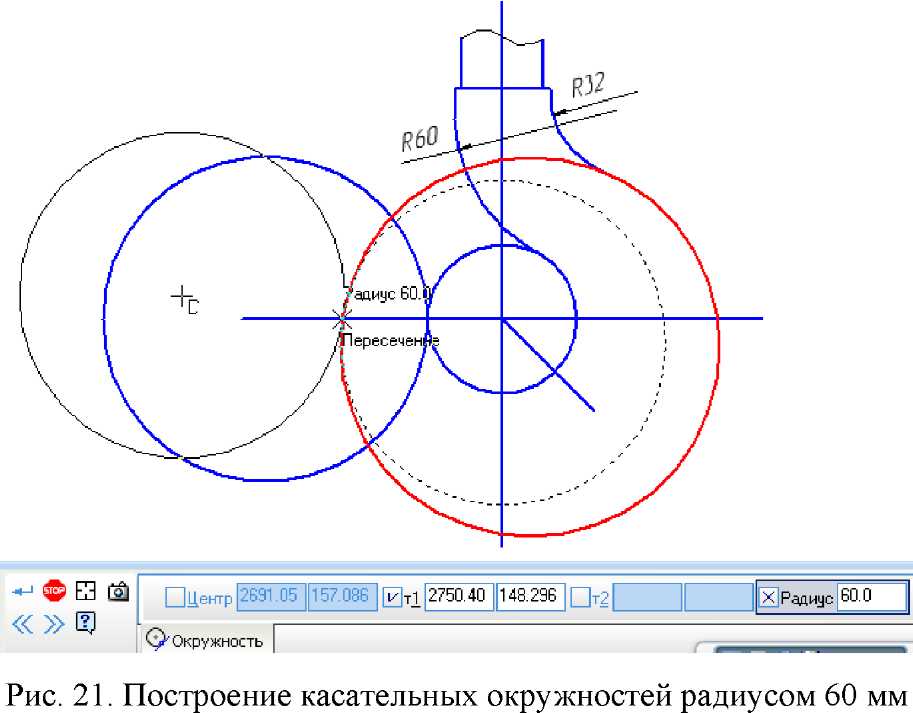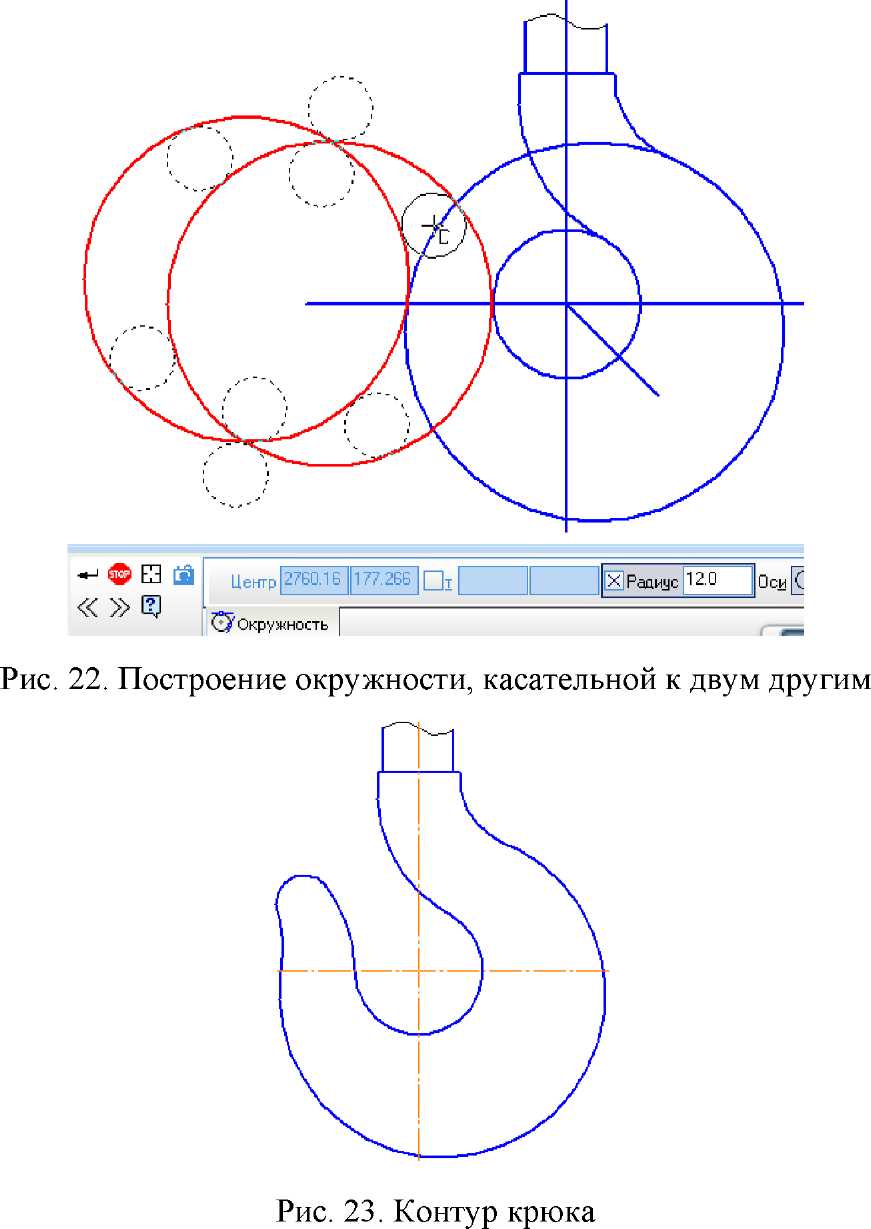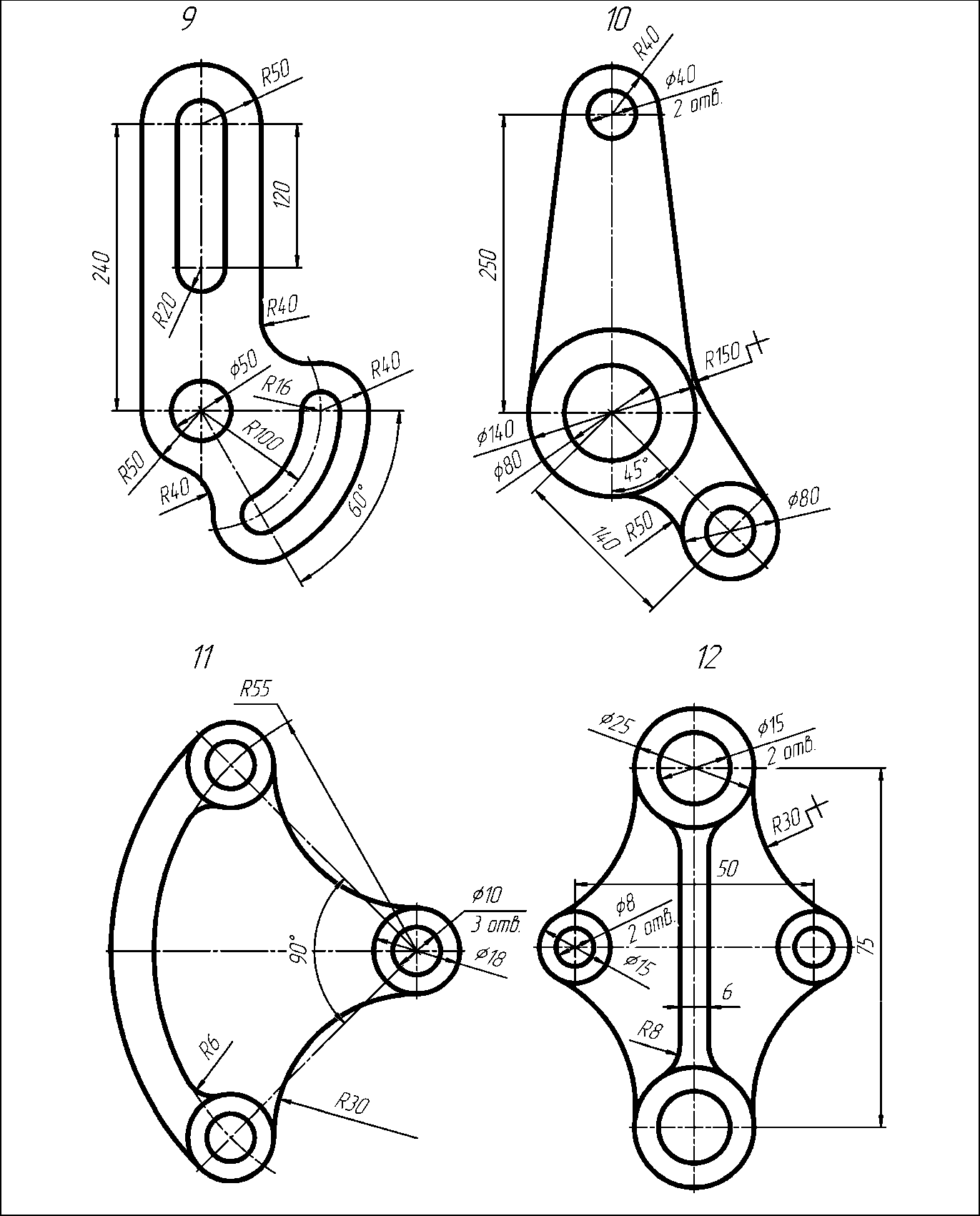- •Содержание
- •1 Основные элементы интерфейса компас 3d v10
- •2 Работа в режиме 2d проектирования
- •3 Трехмерное (3d) моделирование
- •Введение
- •1 Основные элементы интерфейса компас 3d v10 lt Общие сведения о сапр Компас 3d. Типы документов
- •Окно стартовой страницы Компас 3d lt v10
- •Элементы интерфейса по Компас (открыт документ Чертеж)
- •Главное меню (2d). Команды и меню при работе с двухмерными чертежами в Компас 3d lt
- •Главное меню (3d). Команды и меню при работе с трехмерными моделями в Компас 3d lt
- •Панель инструментов Компактная для 2d чертежей. Геометрия, Размеры, Редактирование
- •Панель инструментов Компактная для 3d моделей. Редактирование детали, Измерения
- •3 Трехмерное (3d) моделирование
- •Этапы 3d моделирования в сапр Компас 3d. Анализ чертежа детали
- •Этапы создания модели
- •Лабораторная работа 2 Построение простых элементов. Нанесение размеров
- •Указания по выполнению задания
- •Варианты 13, 14, 15, 16 выполняют варианты – 1, 2, 3, 4 Лабораторная работа 3
- •Указания по выполнению задания
- •Лабораторная работа 4
- •Указания по выполнению задания
- •Указания по выполнению задания
- •Лабораторная работа 5 Виды.
- •Расчетно-графическая работа 6 Построение вала
- •Дополнительная
Лабораторная работа 4
Построение сопряжений
Задание – алгоритм
В качестве самостоятельной работы каждому студенту по индивидуальному заданию требуется в необходимом масштабе выполнить чертеж детали с элементами сопряжения и проставить размеры. Задание выполнить (файл – чертеж) формат А4, ориентация - вертикально.
Указания по выполнению задания
В каждом варианте две задачи на практическое применение правил сопряжений, а также деления окружностей на равные части. При выполнении каждой задачи должна соблюдаться определенная последовательность геометрических построений:
– осевые, центровые линии, основные начертательные;
– дуги, закругления;
– обводка, штриховка, выносные линии;
– размеры.
Для построения сопряженных элементов, таких как окружности касательные к дугам или отрезкам прямых, в системе КОМПЛС-3Д предусмотрены специальные команды. Рассмотрим их особенности на примере построения профиля крюка, показанного на рис. 15.
Указания по выполнению задания
 На
первом этапе построения выполним линии,
обозначающие центр крюка, его верхнюю
часть диаметром 35 и 30 мм, окружность
диаметром 55 мм, расположенную в
центре, а также наклонную в 45° линию,
как показан рис. 16.
На
первом этапе построения выполним линии,
обозначающие центр крюка, его верхнюю
часть диаметром 35 и 30 мм, окружность
диаметром 55 мм, расположенную в
центре, а также наклонную в 45° линию,
как показан рис. 16.

 Затем
построим вспомогательную линию, отстоящую
от центральной окружности на 52 мм
(см. рис. 17) в качестве опорной точки для
окружности радиусом 70 мм.
Затем
построим вспомогательную линию, отстоящую
от центральной окружности на 52 мм
(см. рис. 17) в качестве опорной точки для
окружности радиусом 70 мм.
Окружность радиусом 70 мм должна проходить через вышепостроенную отметку, а ее центр должен находиться на наклонном в 45° отрезке. Поэтому используем команду построения окружности «Окружность с центром на объекте», при этом вначале указываем наклонный в 45° отрезок в качестве объекта, на котором будет находиться центр окружности, затем введем в панели свойств
 радиус
окружности 70 мм и укажем точку на
построенной вспомогательной линии
(см. рис. 18).
радиус
окружности 70 мм и укажем точку на
построенной вспомогательной линии
(см. рис. 18).
 Вспомогательную
линию, построенную на расстоянии 52 мм
от окружности, удалим. Аналогично
построим окружность радиусом 60 мм, как
показано на рис. 19, где центр окружности
будет лежать на горизонтальном отрезке.
Вспомогательную
линию, построенную на расстоянии 52 мм
от окружности, удалим. Аналогично
построим окружность радиусом 60 мм, как
показано на рис. 19, где центр окружности
будет лежать на горизонтальном отрезке.
Далее построим окружность радиусом 32 мм, касательную к окружности радиусом 70 мм, используя команду «Окружность, касательная к 1 кривой». При построении этой окружности укажем в качестве касательной кривой окружность радиусом 70 мм, в панели свойств зададим радиус 32 мм и точку с правой стороны на верхнем горизонтальном отрезке, как показано на рис. 20.
Аналогично построим две окружности радиусом 60 мм, касательные к окружности диаметром 55 мм и 70 мм и обрежем «лишние» части окружностей, (см. рис. 21).
Для построения кончика крюка необходимо использовать команду «Окружность, касательная к 2 кривым», в качестве касательных кривых укажем две окружности радиусом 60 мм, а в панели свойств введем радиус 12 мм, как показано на рис. 22.
 Обрежем
все ненужные линии и проставим осевые
(см. рис. 23).
Обрежем
все ненужные линии и проставим осевые
(см. рис. 23).